Компьютерге Wi-Fi арқылы қосылу
Бұл бөлімде камераны компьютерге Wi-Fi арқылы қосу және камера операцияларын EOS бағдарламалық жасақтамасын немесе басқа арнайы бағдарламалық жасақтаманы пайдаланып орындау жолы сипатталады. Wi-Fi қосылымын орнатпастан бұрын компьютерге бағдарламалық жасақтаманың ең соңғы нұсқасын орнатыңыз.
Компьютерді пайдалану нұсқауларын компьютердің нұсқаулығынан қараңыз.
EOS Utility бағдарламасын пайдаланып камераны басқару
EOS Utility бағдарламалық жасақтамасын (EOS бағдарламалық жасақтамасы) пайдаланып суреттерді камерадан импорттауыңызға, камераны басқаруыңызға және басқа операцияларды орындауыңызға болады.
(1)-камерадағы әрекеттер
-
[
: Wi-Fi/Bluetooth connection/
:Wi-Fi/Bluetooth қосылымы] параметрін таңдаңыз.
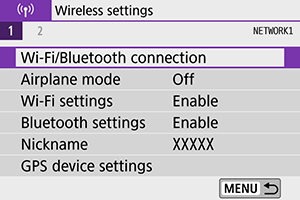
-
[
Remote control (EOS Utility)/
Қашықтан басқару (EOS Utility)] тармағын таңдаңыз.
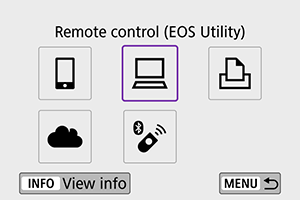
-
[Add a device to connect to/Қосылу үшін құрылғы қосу] параметрін таңдаңыз.
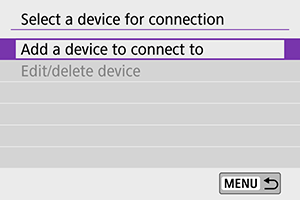
-
SSID (желі атауы) атауы мен құпия сөзін тексеріңіз.
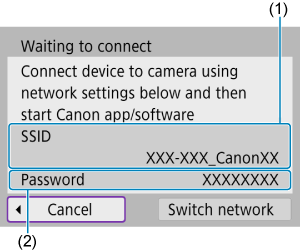
- Камера экранында көрсетілген SSID идентификаторын (1) және құпия сөзін (2) тексеріңіз.
- [Wi-Fi settings/Wi-Fi параметрлері] терезесінде [Password/Құпия сөз] параметрі [None/Ешбір] мәніне орнатылса, құпия сөз көрсетілмейді немесе қажет болмайды. Мәліметтерді Wi-Fi параметрлері бөлімінен қараңыз.
(1)-компьютердегі қадамдар
-
SSID тармағын таңдаңыз, одан кейін құпия сөзді енгізіңіз.
Компьютер экраны (үлгі)
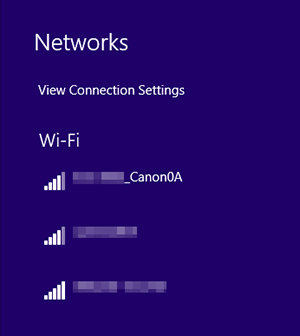
- Компьютердің желі параметрі экранында (1)-камерадағы қадамдар бөліміндегі 4-қадамда тексерілген SSID атауын таңдаңыз.
- Құпия сөз үшін (1)-камерадағы қадамдар бөліміндегі 4-қадамда тексерілген құпия сөзді енгізіңіз.
(2)-камерадағы қадамдар
-
[OK] түймесін таңдаңыз.
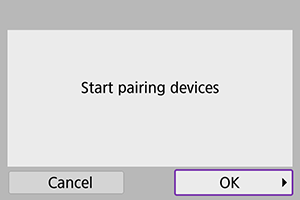
-
Келесі хабар көрсетіледі. «******» - жалғанатын камерадағы MAC мекенжайының соңғы алты санын көрсетеді.
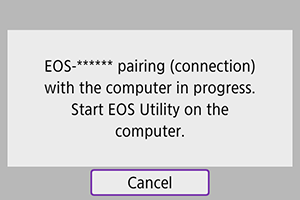
-
(2)-компьютердегі қадамдар
-
EOS Utility бағдарламасын іске қосыңыз.
-
EOS Utility бағдарламасында [Pairing over Wi-Fi/LAN/Wi-Fi/LAN желісінде жұптау] түймесін басыңыз.
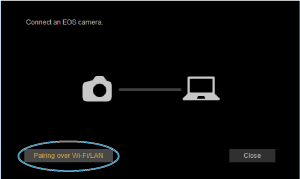
- Брандмауэрге қатысты хабар көрсетілсе, [Yes/Иә] жауабын таңдаңыз.
-
[Connect/Қосылу] түймесін басыңыз.
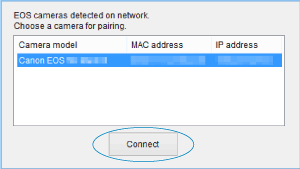
- Қосылу үшін камераны таңдаңыз, одан кейін [Connect/Қосылу] түймесін басыңыз.
(3)-камерадағы қадамдар
-
Wi-Fi қосылымын орнатыңыз.
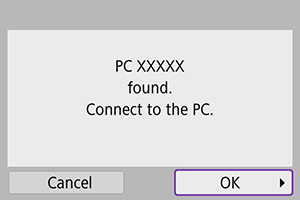
- [OK] түймесін таңдаңыз.
[ Wi-Fi on/
Wi-Fi on/ Wi-Fi қосулы] экраны
Wi-Fi қосулы] экраны
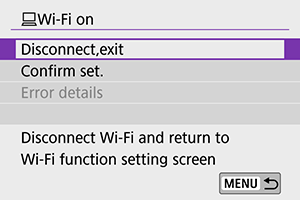
-
Disconnect,exit (Ажырату, шығу)
- Wi-Fi қосылымын аяқтайды.
-
Confirm set. (Параметрлерді растау)
- Параметрлерді тексеруіңізге болады.
-
Error details (Қате мәліметтері)
- Wi-Fi қосылымы қатесі орын алғанда қатенің мәліметтерін тексеруіңізге болады.
Компьютерге Wi-Fi қосылымы енді аяқталды.
- Камераны компьютердегі EOS Utility бағдарламасын пайдаланып басқарыңыз.
- Wi-Fi арқылы қайта қосылу үшін Wi-Fi арқылы қайта қосылу бөлімін қараңыз.
Ескерту
-
Қашықтан түсірумен фильм жазу кезінде Wi-Fi қосылымы тоқтатылса, келесі орын алады.
- Қуат қосқышы
күйіне орнатылған: жазу жалғасады
- Қуат қосқышы
күйіне орнатылған: жазу тоқтайды
- Қуат қосқышы
- Камера фильм жазу режиміне EOS Utility арқылы қуат қосқышы
күйіне орнатылып тұрғанда ауыстырылған кезде, оны түсіру режимінде тікелей басқару мүмкін емес.
- EOS Utility бағдарламасына Wi-Fi қосылымы орнатылғанда белгілі бір функциялар қолжетімді болмайды.
- Қашықтан түсіруде AF жылдамдығы баяу болуы мүмкін.
- Байланыс күйіне байланысты суретті көрсету немесе ысырманы босату уақыты кідіртілуі мүмкін.
- Қашықтан Live View арқылы түсіру режимінде, суретті тасымалдау жиілігі, интерфейс кабелі арқылы байланысумен салыстырғанда, төменірек. Сондықтан, қозғалатын заттар біркелкі көрсетілмейді.
Камерадағы суреттерді автоматты түрде жіберу
Image Transfer Utility 2 арнайы бағдарламалық жасақтамасымен камерадағы суреттерді компьютерге автоматты түрде жібере аласыз.
-
(1)-компьютердегі қадамдар
-
Компьютер мен кіру нүктесін қосыңыз және Image Transfer Utility 2 бағдарламасын іске қосыңыз.
- Image Transfer Utility 2 бағдарламасы бірінші рет іске қосылғанда көрсетілген нұсқауларды орындағаныңызда жұптауды орнату экраны көрсетіледі.
-
-
(1)-камерадағы әрекеттер
-
[Auto send images to computer/Суреттерді компьютерге автоматты түрде жіберу] параметрін таңдаңыз.
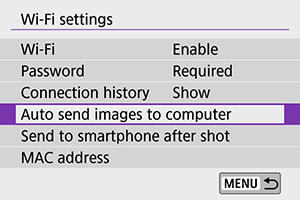
- [
: Wi-Fi settings/
:Wi-Fi параметрлері] параметрін таңдаңыз.
- [Auto send images to computer/Суреттерді компьютерге автоматты түрде жіберу] параметрін таңдаңыз.
- [
-
[Auto send/Автоматты түрде жіберу] терезесінде [Enable/Қосу] параметрін таңдаңыз.
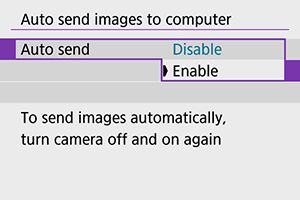
-
[OK] түймесін таңдаңыз.
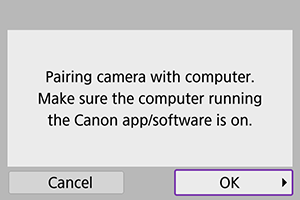
-
Кіру нүктесіне Wi-Fi арқылы қосылыңыз.
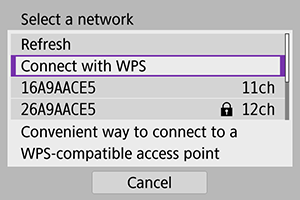
- Камера мен компьютерге қосылған кіру нүктесі арасында Wi-Fi қосылымын орнатыңыз. Қосылым нұсқауларын Кіру нүктелері арқылы Wi-Fi қосылымы бөлімінен қараңыз.
-
Камерамен жұптау үшін компьютерді таңдаңыз.
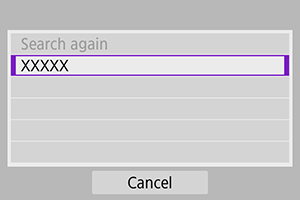
-
-
(2)-компьютердегі қадамдар
-
Камера мен компьютерді жұптаңыз.
- Камераны таңдаңыз, одан кейін [Pairing/Жұптау] түймесін басыңыз.
-
-
(2)-камерадағы қадамдар
-
[Auto send images to computer/Суреттерді компьютерге автоматты түрде жіберу] параметрін таңдаңыз.
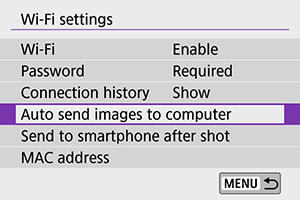
- [
: Wi-Fi settings/
:Wi-Fi параметрлері] параметрін таңдаңыз.
- [Auto send images to computer/Суреттерді компьютерге автоматты түрде жіберу] параметрін таңдаңыз.
- [
-
[Image sending options/Сурет жіберу параметрлері] параметрін таңдаңыз.
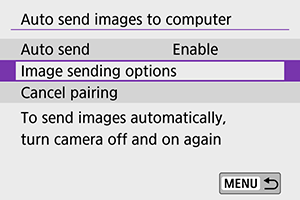
-
Жіберілетін нәрселерді таңдаңыз.

- [Range to send/Жіберу ауқымы] терезесінде [Selected imgs/Таңдалған суреттер] параметрін таңдасаңыз, жіберілетін суреттерді [Select images to send/Жіберу үшін суреттерді таңдау] экранында көрсетіңіз.
- Параметрлерді орнатқаннан кейін камераны өшіріңіз.
Камерадағы суреттер белсенді компьютерге камераны кіру нүктесі ауқымында қосқан кезіңізде автоматты түрде жіберіледі.
Ескерту
- Суреттер автоматты түрде жіберілмесе, камераны қайта іске қосып көріңіз.
-
